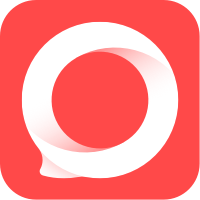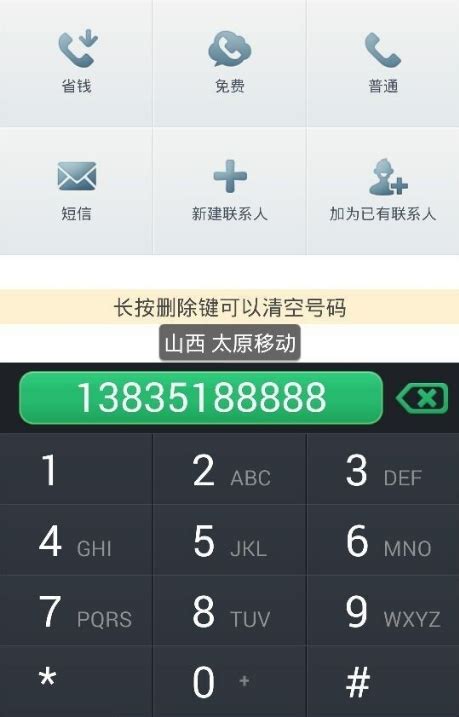电脑外置音箱声音嘶哑怎么办?
电脑外置音箱声音嘶哑?别愁,教你几招轻松解决!

当你沉浸在美妙的音乐中,突然发现电脑外置音箱的声音变得嘶哑、杂音不断,是不是瞬间觉得心情受到了影响?别急,今天我们就来聊聊如何解决电脑外置音箱声音嘶哑的故障,让你再次享受纯净的音质。

一、检查音箱设备及其连接
首先,最常见的问题往往出在音箱本身或其连接上。我们可以从以下几个方面入手:

1. 接触不良:检查音箱的电源线和音频线是否插紧。有时候,插头松动或者没有插到位,会导致音质下降。如果发现松动,重新插好并确保插到位。

2. 音箱损坏:如果音箱使用时间较长,或者曾经受到过碰撞、跌落等情况,可能会导致音箱内部元件损坏。这时,你可以尝试更换另一套音箱或者耳机,看看是否还有同样的问题。如果其他音箱或耳机工作正常,那么很可能是你的音箱已经损坏了,需要更换。
3. 音频线问题:音频线老化、断裂或者接触不良,也会直接影响音质。你可以尝试更换一条新的音频线,看看问题是否得到解决。
4. 接口问题:如果你的音箱是接在电脑机箱前面的接口上,不妨试试将其接到机箱后面的接口上。有时候,机箱前面的接口会因为长期使用而松动或损坏,导致音质不佳。
二、排除外界干扰
有时候,外界的一些干扰也会导致音箱声音嘶哑。这些干扰可能来自以下几个方面:
1. 无线电信号干扰:电脑附近如果有无绳电话、无线路由器、无线基站等无线电设备,可能会干扰音箱的工作。尝试将这些设备远离电脑放置,看看问题是否有所改善。
2. 电磁干扰:其他电器设备如电视机、微波炉等,也可能会产生电磁干扰。确保音箱远离这些设备,以减少干扰的可能性。
3. 电源干扰:如果音箱的电源适配器质量不好,或者电压不稳定,也可能导致音质不佳。你可以尝试更换一个质量更好的电源适配器,看看是否有所改善。
三、检查电脑系统设置及驱动
如果音箱及其连接都没有问题,那么问题可能出在电脑上。这时,你可以从以下几个方面进行检查和设置:
1. 音量控制:首先,确保电脑的音量没有被调至最小或者静音。同时,检查音箱的音量是否调节到合适的位置。有时候,音量过小或者过大,都可能导致音质不佳。
2. 输出设备选择:在Windows系统中,你可以在任务栏的声音图标上右键点击,选择“打开声音设置”。在“输出”下方,确保你已经选择了正确的音箱作为输出设备。如果显示“未找到任何输出设备”,则点击“管理声音设备”,开启对应的输出设备并进行测试。
3. 驱动更新:有时候,音箱声音嘶哑的问题可能是由于声卡驱动不兼容或者过时所导致的。这时,你可以尝试更新声卡驱动来解决这个问题。以Windows 10为例,你可以通过以下步骤来更新声卡驱动:
点击任务栏上的“开始”按钮,弹出开始菜单。
选择“Windows系统”->“文件资源管理器”。
在资源管理器的左侧树形目录中,右击“此电脑”文件夹,选择“管理”。
弹出“计算机管理”对话框后,选择“系统工具”->“设备管理器”。
在设备管理器中,找到“声音、视频和游戏控制器”项。
右击“High Definition Audio设备”项,选择“更新驱动程序”。
在弹出的“更新驱动程序”对话框中,选择“自动搜索更新的驱动程序软件”。
系统会自动搜索并安装最新的驱动程序。如果更新后问题依旧存在,那么可能是你的声卡出现了故障,需要更换或者维修。
4. 检查系统设置:在Windows系统中,你还可以检查一些系统设置来确保音质正常。例如,你可以检查“声音属性”中的“高级”选项卡,确保“音频采样率”和“位深度”等参数设置正确。
四、排除其他软件问题
有时候,一些软件问题也可能导致音箱声音嘶哑。例如:
1. 聊天软件问题:如果你在使用MSN或者其他聊天软件时遇到了音质问题,可以尝试重新安装这些软件来解决。有时候,软件的安装不完整或者配置错误,会导致音质不佳。
2. 系统更新问题:有时候,系统更新后可能会改变一些音频设置或者驱动,导致音质问题。这时,你可以尝试还原系统到更新前的状态,看看问题是否得到解决。如果还原后问题解决,那么你可以考虑暂时不进行系统更新,或者等待系统更新补丁来解决这个问题。
3. 其他软件冲突:有时候,其他正在运行的软件可能会与音频系统产生冲突,导致音质不佳。这时,你可以尝试关闭一些不必要的软件,看看问题是否有所改善。如果关闭某个软件后问题解决,那么你可以考虑卸载或者更新这个软件来解决冲突。
五、终极解决方案:更换外置声卡
如果以上所有方法都无法解决你的音箱
- 上一篇: DOTA2地图编辑器怎么下载安装并启用?
- 下一篇: 《神仙道》:揭秘高效猎命绝技,助你称霸仙界!
-
 笔记本电脑轻松连接外置音响的实用指南资讯攻略11-18
笔记本电脑轻松连接外置音响的实用指南资讯攻略11-18 -
 电脑前置音频接口接音箱没声音怎么办?资讯攻略11-30
电脑前置音频接口接音箱没声音怎么办?资讯攻略11-30 -
 音箱出现电流声、交流声、噪音,究竟是为什么?如何解决?资讯攻略10-28
音箱出现电流声、交流声、噪音,究竟是为什么?如何解决?资讯攻略10-28 -
 桌面右下角声音图标消失,如何恢复小喇叭图标?资讯攻略11-11
桌面右下角声音图标消失,如何恢复小喇叭图标?资讯攻略11-11 -
 音箱线连接指南资讯攻略11-16
音箱线连接指南资讯攻略11-16 -
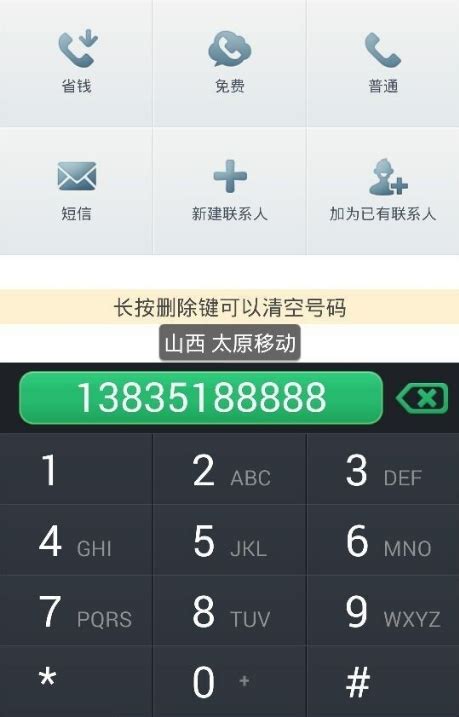 如何在电脑上免费拨打电话?资讯攻略10-26
如何在电脑上免费拨打电话?资讯攻略10-26